
Obtenha mais informações no momento da conclusão dos pedidos da sua loja. Com a ferramenta Campos Personalizados para Pedidos, é possível adaptar o processo de compra para coletar dados relevantes de forma organizada e estratégica. Confira!
O que você pode fazer com essa ferramenta?
✔ Campos de texto livre – Permita que o cliente insira informações específicas.
✔ Opções pré-definidas – Crie textos pré-configurados no formato de caixa de seleção.
✔ Defina o público – Selecione para qual tipo de perfil os campos serão exibidos: pessoa física, jurídica ou ambos.
Cadastrando um campo novo
Passo 1 – Acesse a ferramenta através do caminho Configurações → Campos personalizados → Pedidos
Passo 2 – Clique em Cadastrar ou Cadastrar novo campo:
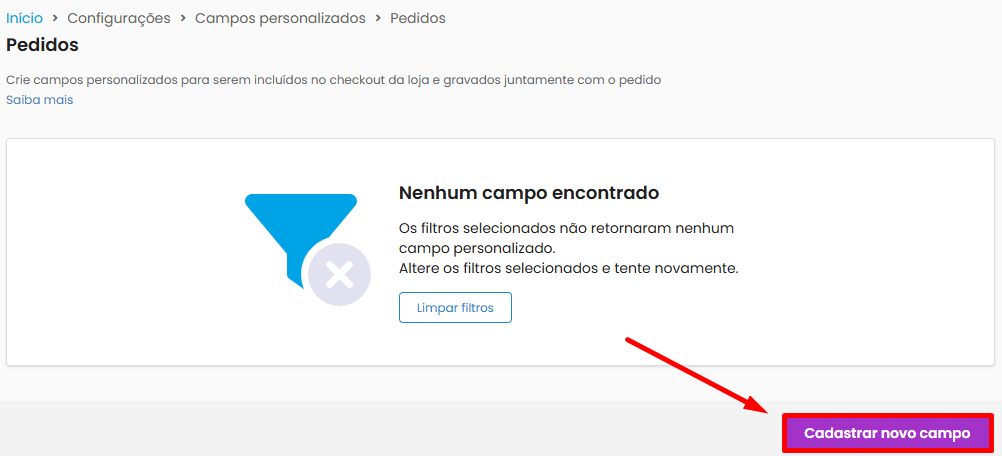
Passo 3 – Preencha os campos de acordo com as orientações abaixo:
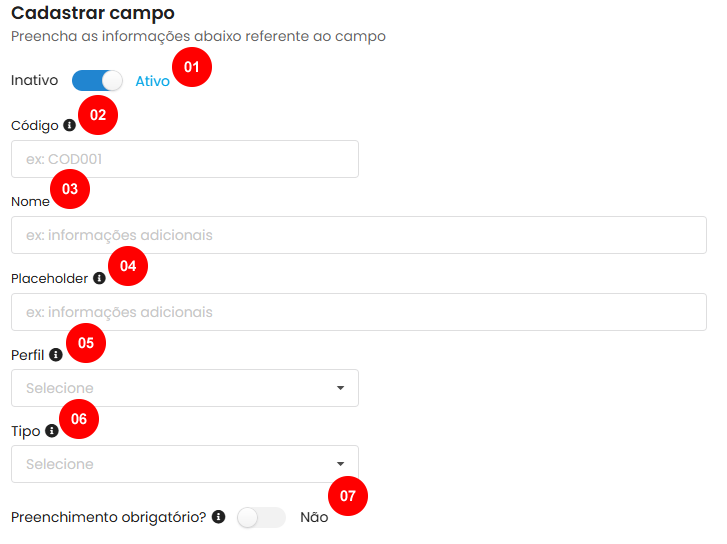
1 – Status: defina se o campo está ativo ou não;
2 – Código: defina um código para identificar esse campo personalizado;
3 – Nome: defina um nome para o campo personalizado. Esse nome será exibido na loja;
4 – Placeholder: defina um texto temporário que fornece uma dica ou exemplo sobre o que o seu cliente deve digitar;
5 – Perfil: defina o tipo de cliente que visualizará este campo, selecionando entre as opções: Todos, pessoa física ou pessoa jurídica;
6 – Tipo: defina qual será o tipo de campo personalizado, selecionando entre as opções: Texto, Área de texto e/ou caixa de seleção;
– Texto: campo aberto para texto como limite de até 100 caracteres;
– Área de texto: campo aberto para texto como limite de até 2000 caracteres;
– Caixa de seleção: caixa de seleção com possibilidade de até 20 opções;
7 – Preenchimento obrigatório: defina se esse campo será obrigatório na finalização do pedido.
Passo 4 – após o preenchimento dos campos, clique em Cadastrar campo.

Na loja
Utilizando um exemplo como campo de texto:
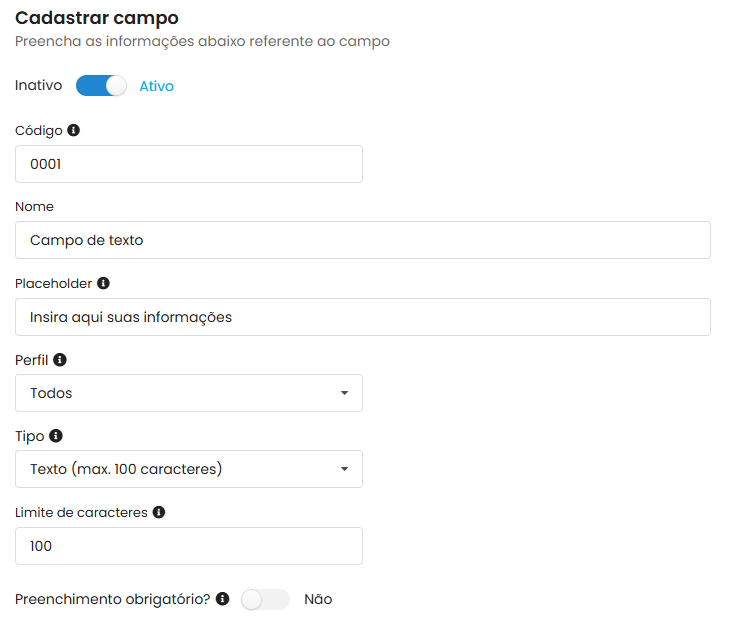
No momento da finalização do pedido, esse campo será exibido na aba Informações adicionais:
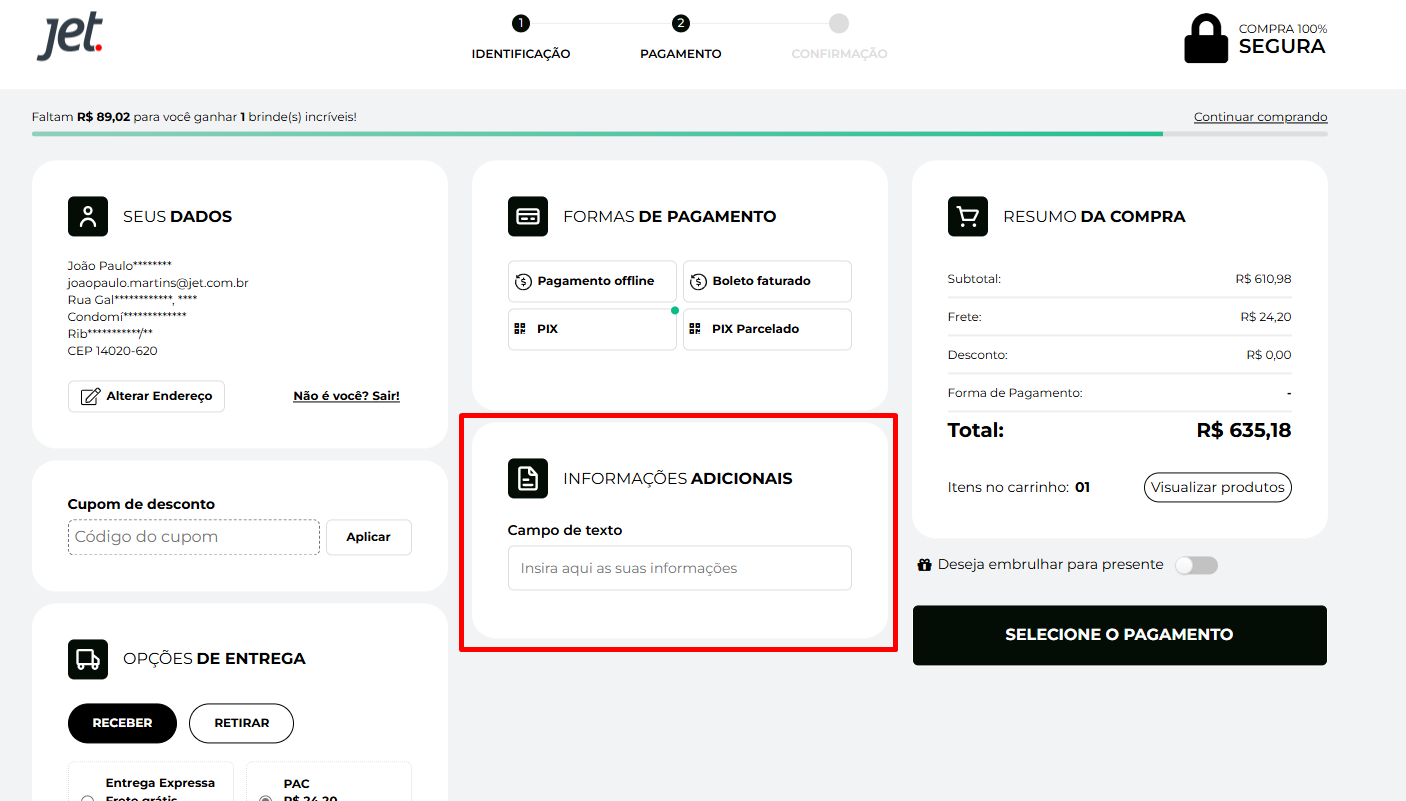 No painel JET
No painel JET
As informações adicionais do pedido serão exibidas na página de detalhes do pedido da seguinte forma:
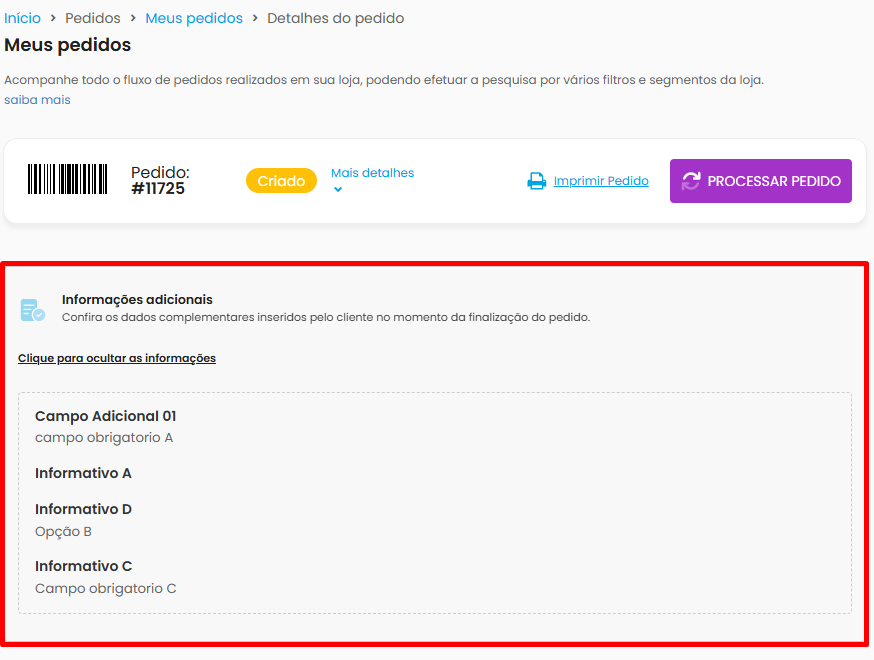
Para saber mais
➡️ Clique na seta para abrir o conteúdo!
Como excluir uma personalização
Para excluir alguma personalização, basta clicar no botão Ação depois em Excluir:
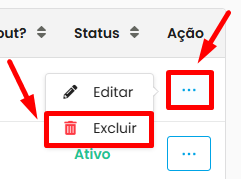
A opção de exclusão só estará disponível caso não tenha sido utilizada por nenhum cliente!
Como exportar relatório das personalizações
Para exportar o relatório das personalizações basta clicar em Exportar relatório:
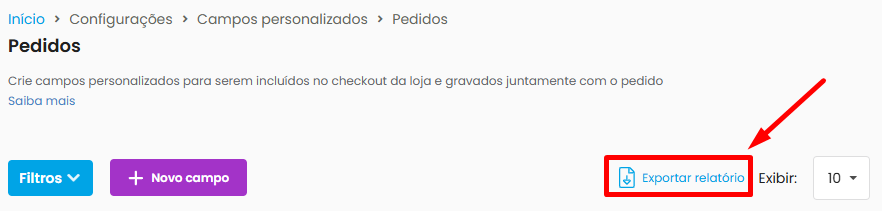
 Precisa de ajuda? Clique aqui e fale com um dos nossos especialistas!
Precisa de ajuda? Clique aqui e fale com um dos nossos especialistas!
